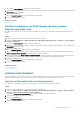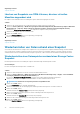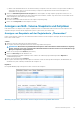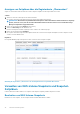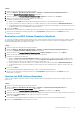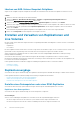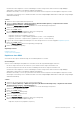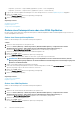Users Guide
Der Assistent Create Snapshot (Snapshot erstellen) wird gestartet.
3. Geben Sie einen Zeitpunkt für den Ablauf des Snapshot an. Wenn der Snapshot nicht ablaufen soll, markieren Sie das Kontrollkästchen
Never Expire (Kein autom. Ablauf).
4. Klicken Sie auf Next (Weiter).
Die Seite Ready to Complete (Bereit für Fertigstellung) wird angezeigt.
5. Klicken Sie auf Finish (Fertigstellen).
Zugehörige Verweise
Snapshot-Profil
Erstellen von Snapshot von RDM-Volumes, die einer virtuellen
Maschine zugeordnet sind
Ein Snapshot eines RDM, das einer virtuellen Maschine zugeordnet ist, kann unter Verwendung des vSphere Web Client Plugin erstellt
werden.
Schritte
1. Wählen Sie die virtuelle Maschine aus, für die ein Snapshot erstellt werden soll.
2. Wählen Sie Actions (Aktionen) > All Dell Storage Actions (Alle Aktionen für Dell Speicher) > Snapshots > Create Snapshot
(Snapshot erstellen) aus.
Der Assistent Create Snapshot (Snapshot erstellen) wird gestartet.
3. Geben Sie einen Zeitpunkt für den Ablauf des Snapshot an. Wenn der Snapshot nicht ablaufen soll, markieren Sie das Kontrollkästchen
Never Expire (Kein autom. Ablauf).
4. Klicken Sie auf Next (Weiter).
Die Seite Snapshot Options (Snapshot-Optionen) wird angezeigt.
5. Wenn Sie vor der Snapshot-Erstellung einen temporären VMware-Snapshot erstellen möchten, markieren Sie das Kontrollkästchen
Create Temporary VMware Snapshot (Temporären VMware-Snapshot erstellen).
6. Wenn das Kontrollkästchen Create Temporary VMware Snapshot (Temporären VMware-Snapshot erstellen) markiert ist, geben Sie
an, ob der Maschinenspeicher eingeschlossen werden soll, und/oder ob die Dateisysteme stillgelegt werden sollen.
7. Klicken Sie auf Next (Weiter).
Die Seite Ready to Complete (Bereit für Fertigstellung) wird angezeigt.
8. Klicken Sie auf Finish (Fertigstellen).
Zugehörige Verweise
Snapshot-Optionen
Snapshot-Eigenschaften
Löschen eines Snapshot
Bei der Erstellung eines Snapshot wird dem Snapshot ein Ablaufzeitpunkt zugewiesen. Sie können diesen jedoch umgehen, indem Sie den
Snapshot explizit löschen. Durch das Löschen eines Snapshot wird der Snapshot aus dem Storage Center entfernt.
Löschen von Snapshots für einen Datenspeicher
Ein Snapshot eines Datenspeichers kann unter Verwendung des vSphere Web Client Plugin gelöscht werden.
Schritte
1. Wählen Sie den Datenspeicher aus, dessen Snapshots gelöscht werden sollen.
2. Wählen Sie Actions (Aktionen) > All Dell Storage Actions (Alle Aktionen für Dell Speicher) > Snapshot > Delete Snapshot/
Snapshot Schedule (Snapshot löschen/Snapshot-Zeitplan) aus.
Der Assistent Delete Storage Center Snapshot (Storage Center-Snapshot löschen) wird gestartet.
3. Wählen Sie die Snapshots aus, die Sie löschen wollen.
4. Klicken Sie auf Next (Weiter).
Die Seite Ready to Complete (Bereit für Fertigstellung) wird angezeigt.
5. Klicken Sie auf Finish (Fertigstellen).
Arbeiten mit Dell Speicher
31